谷歌浏览器安装了太多没用的插件怎么办?我们下载插件是为了更好地使用谷歌浏览器,那当我们不再需要用到这些插件或者下载错插件要怎么删除他们呢?不清楚的小伙伴可以看看下面的文章教程,本章整理的卸载谷歌浏览器插件的图文教程希望能帮助需要删除多余插件的小伙伴们。

1、打开软件,点击右上角的"菜单"按钮,选择下方选项列表中的"更多工具"中的"扩展程序"打开。(如图所示)
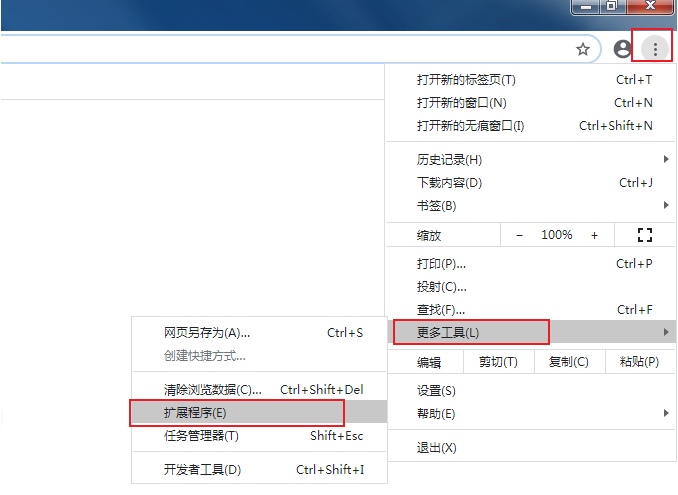
2、在打开的新界面中,我们就可以查看到浏览器中安装的所有插件,如果需要添加新的插件可以点击左上角的"扩展程序",接着在弹出的小窗口中点击左下角的"打开chrome网上应用商店"。(如图所示)
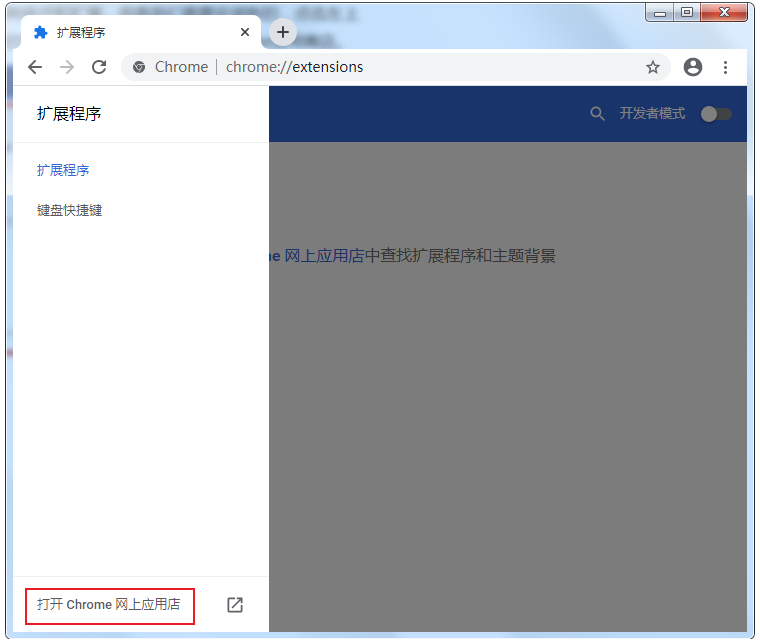
3、我们可以在应用商店左上角的搜索框中输入想要安装的插件。(如图所示)
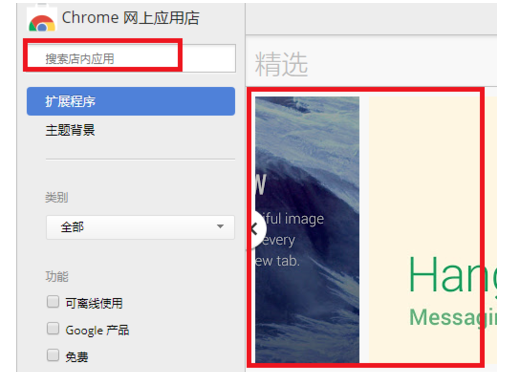
4、如果我们想要关闭某个插件的话,可以点击插件右下角的开关按钮进行关闭。(如图所示)
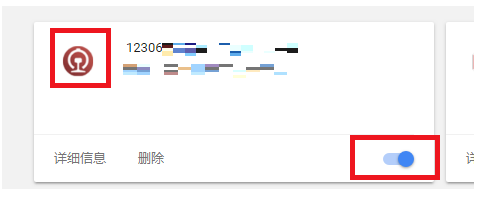
5、如果我们想要删除某个插件的话,可以点击插件下方的"删除"按钮,最后在弹出的提示窗口中点击"删除"按钮即可。(如图所示)
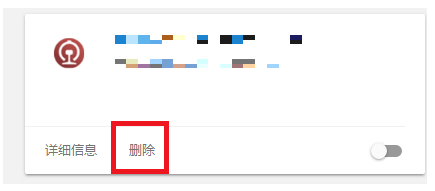
以上就是分享给大家的【谷歌浏览器安装了太多没用的插件怎么办?卸载谷歌浏览器插件的图文教程】全部内容,本站还有更多精彩文章等你来浏览!
